Det är uppenbart att ingen användare är den tid han vill vara framför sin iPad eller någon annan enhet: iPhones, iPads, PSPs, Plays, Wiis ... Vi har mycket viktigare saker att göra än att spendera "hela eftermiddagen "framför en elektronisk enhet som: att arbeta, ta hand om vårt husdjur, våra barn, laga mat ... Alla dessa uppgifter hindrar oss från att spendera den tid vi vill ha framför dessa enheter. Idag ska vi visa dig ett verktyg så att bokälskare som använder iBooks kan lyssna istället för att själva läsa de böcker de vill använda verktyget VoiceOver som kommer som standard i iOS-verktygen. Vill du veta dessa verktyg som kommer att läsa våra böcker ensamma? Ett huvud!
VoiceOver: Hur aktiverar jag det?
Det första vi måste göra är att aktivera VoiceOver, för dem som inte vet vad det här verktyget handlar om:
VoiceOver är ett verktyg som finns på vår enhet (iOS) vars funktion är att säga högt de saker som vi vill ha, som i det här fallet, en bok.
Så här gör du:
- Gå till inställningar av vår enhet och sedan in Allmänt
- När vi är i «Allmänt"Klicka på"Tillgänglighet»Och vi letar efter fliken«VoiceOver«
- Aktivera alternativet VoiceOver och vi ser att vi har några saker som vi kan ändra som
- Talhastighet
- Läs anvisningar
- Pitch förändringar
- Braille
- Rotor
- språk
När VoiceOver har aktiverats måste hanteringen av verktyget beaktas:
- Om vi trycker på en gång på något element kommer det att läsa oss vad som är valt
- Om vi trycker på två gånger vi aktiverar det valda objektet
- Glida tre fingrar att gå ner genom menyerna
Använda VoiceOver i iBooks
Om vi vill ha det VoiceOver läsa vår bok måste vi bara uppnå (och jag säger att det är ganska komplicerat) för att komma till den bok vi vill ha i iBooks-applikationen.
Väl inne i boken, vi måste klicka två gånger på stycket vi vill att VoiceOver ska läsa och sedan rulla två fingrar nedåt för att VoiceOver ska börja sitt arbete.
Mer information - Apple väljer två nya tillverkare för iDevices, förutom Foxconn
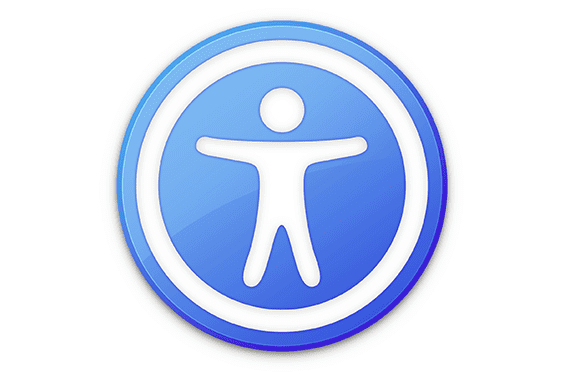


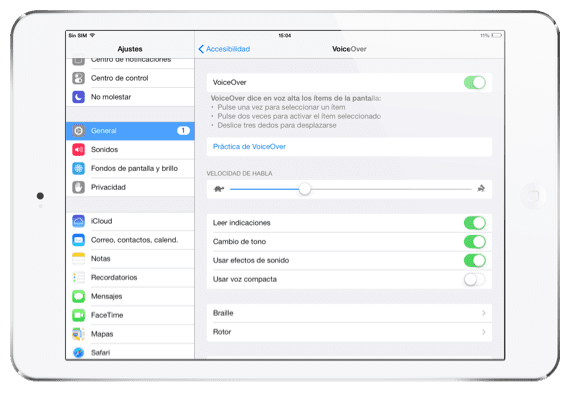
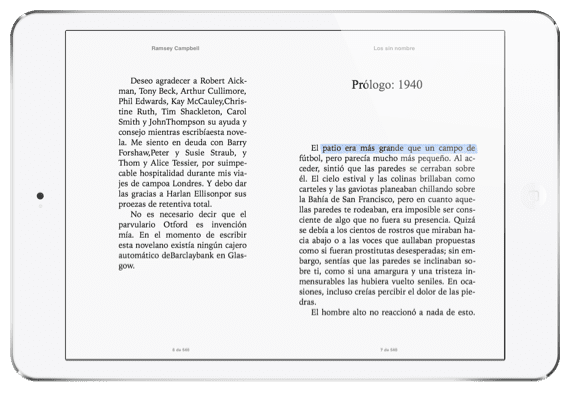

Jag använder den varje dag tack vare en vän som lärde mig det. Ett par tips:
Konfigurera först hemknappen för att trycka 3 gånger så aktiveras voice-over (så att du kan komma till boken utan problem och sedan aktivera den)
För det andra, om du vill att jag ska läsa sidan från början, skjut båda fingrarna uppåt. Det spelar ingen roll var du spelar, det börjar från början och fortsätter tills du stoppar det.
Jag hoppas att det hjälper!
Hallå!! Jag använder den mycket för att läsa böcker. Problemet är när jag vill att en iBook-text ska läsas upp för mig på ett annat språk. När jag behövde det var jag tvungen att ändra språk på telefonen och sedan fick jag reda på hur man lägger till ett annat språk. Flera gånger spelade jag av misstag något och det bytte till engelska av sig självt. Jag upptäckte att när det händer av misstag växlar språket från det ena till det andra igen genom att svepa ett finger uppåt. Problemet är att jag inte kan räkna ut vad jag ska göra för att medvetet ändra språk. 🙁